1、打开文件。

2、选择【绘图】/【圆】/【两点】菜单命令,如下图所示
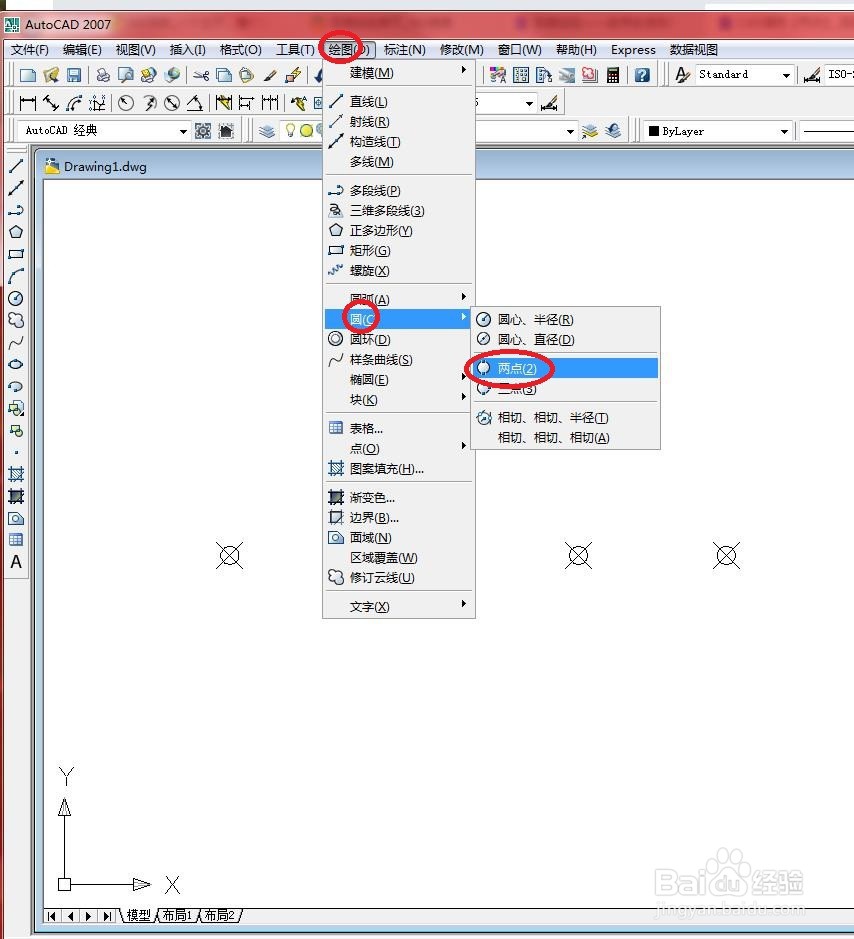
3、在绘图区域中捕捉如下图所示节点作为圆直径上的第一个端点。

4、在绘图区域拖动鼠标并捕捉如下图所示节点作为圆直径上的第二个端点。

5、结果如下图所示
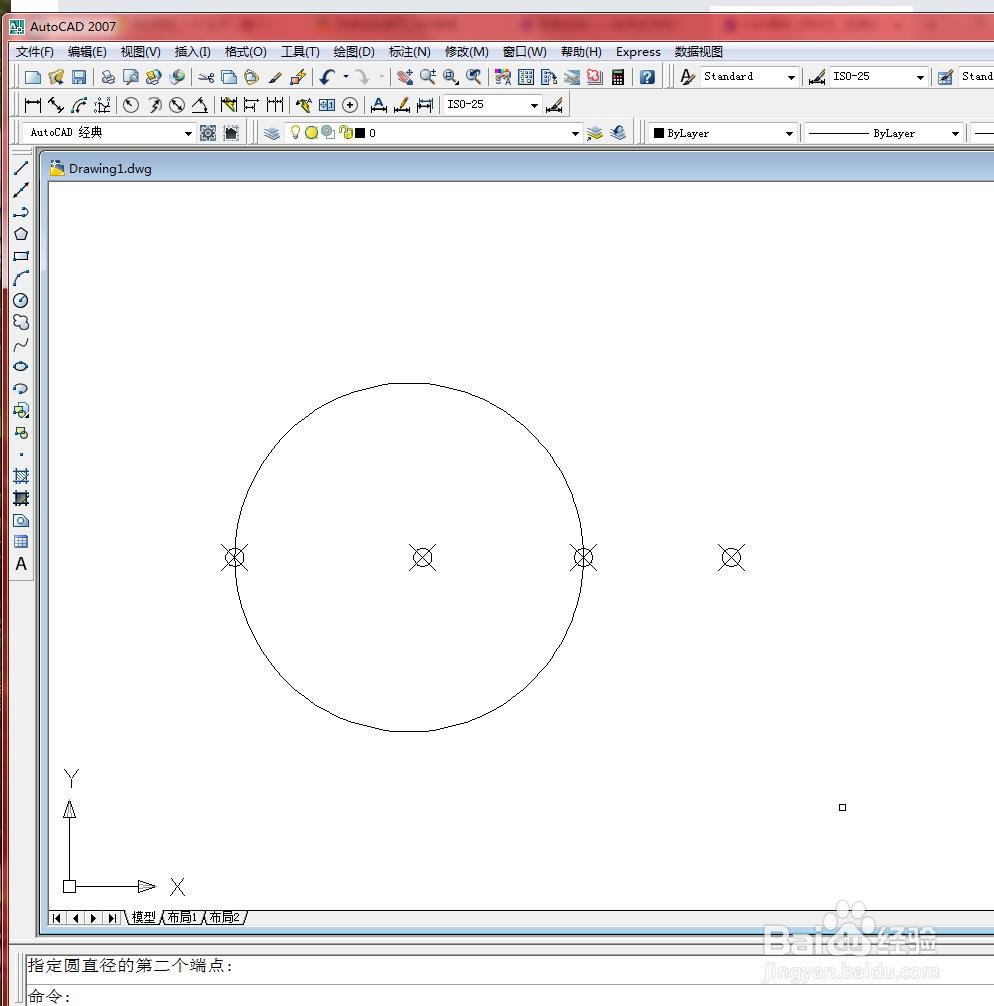
6、重复调用【两点】绘制圆的方式,在绘图区域捕捉如下图所示节点作为圆直径上第一个端点。
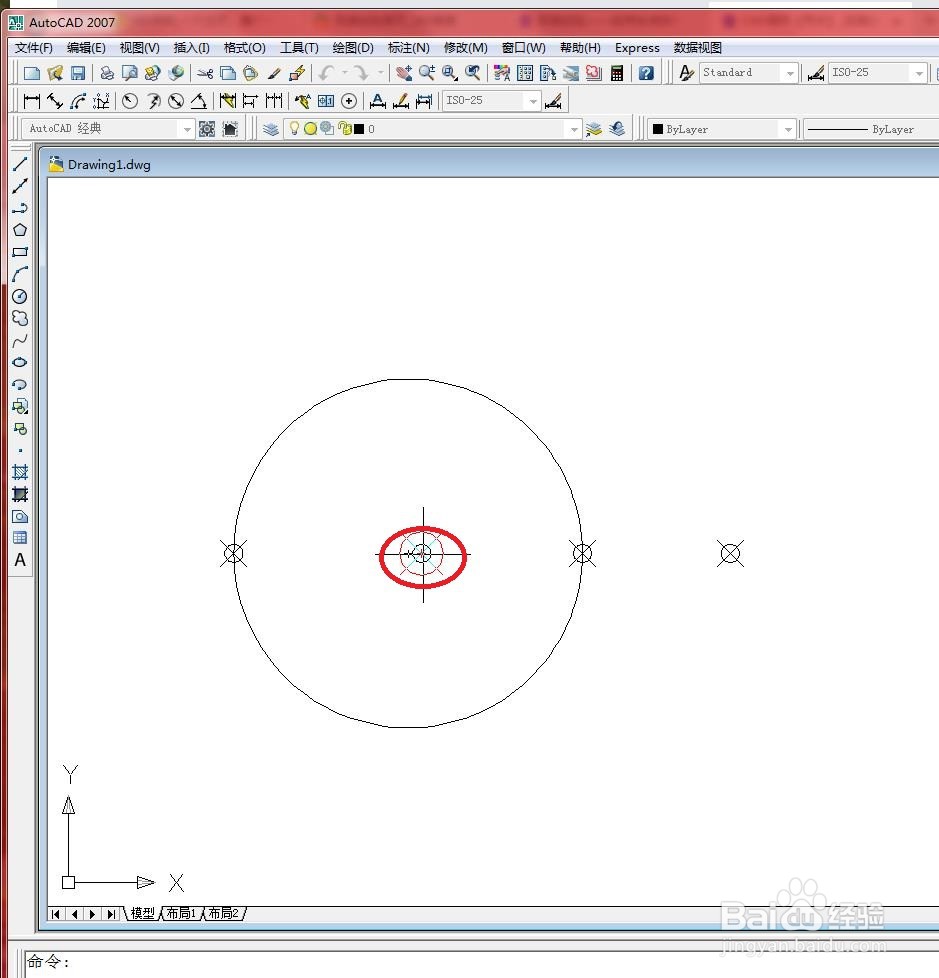
7、在绘图区域拖动鼠标并捕捉如下图所示的节点作为圆直径的第二个端点。

8、结果如下图所示

时间:2024-10-13 09:54:50
1、打开文件。

2、选择【绘图】/【圆】/【两点】菜单命令,如下图所示
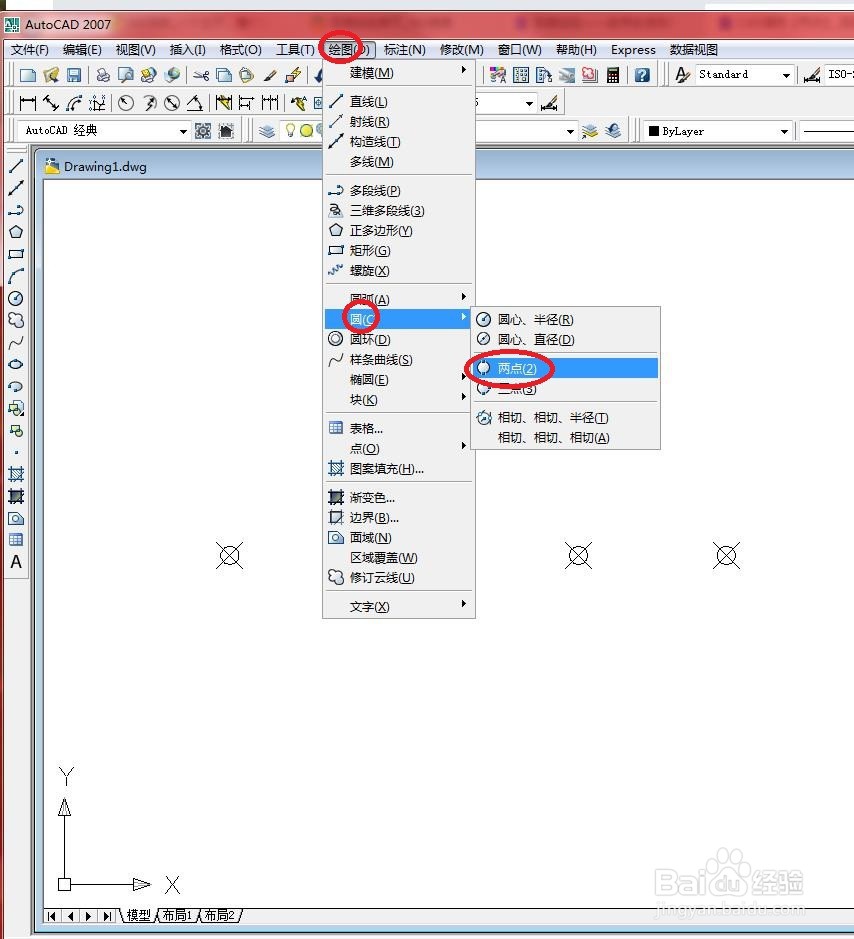
3、在绘图区域中捕捉如下图所示节点作为圆直径上的第一个端点。

4、在绘图区域拖动鼠标并捕捉如下图所示节点作为圆直径上的第二个端点。

5、结果如下图所示
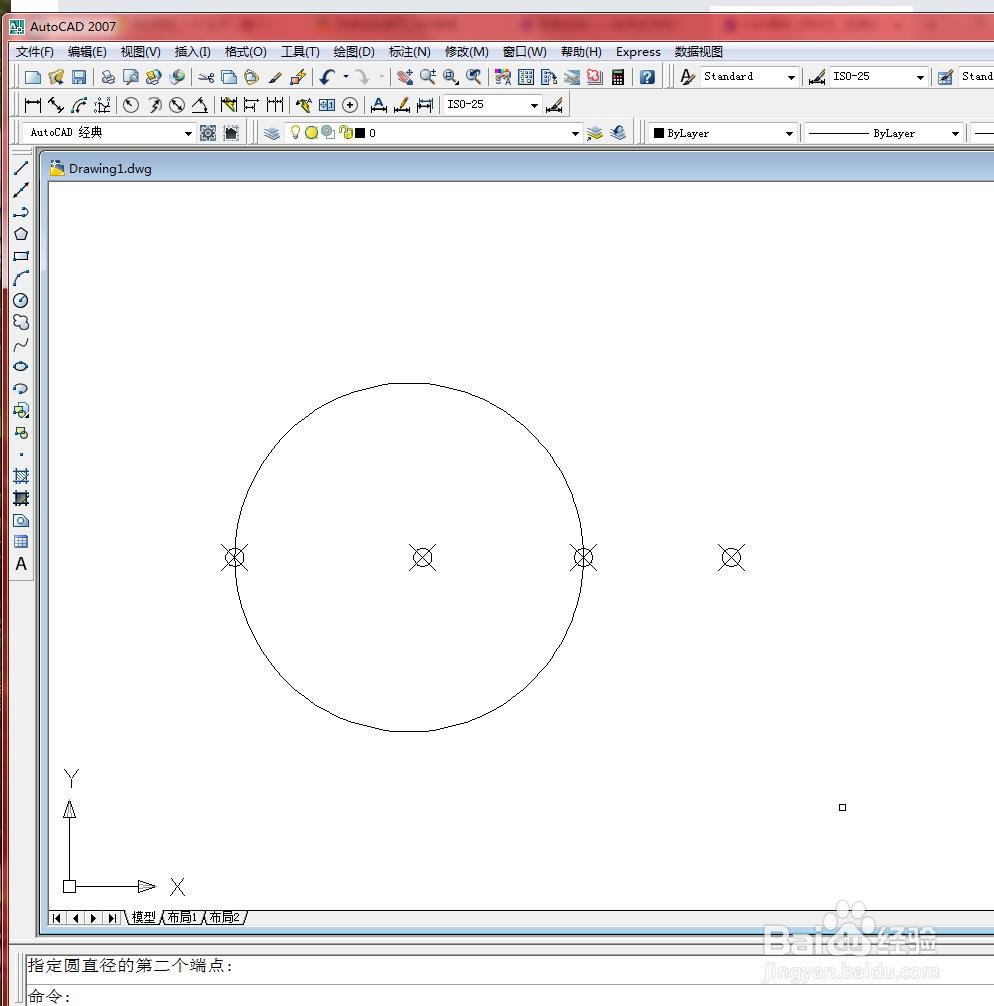
6、重复调用【两点】绘制圆的方式,在绘图区域捕捉如下图所示节点作为圆直径上第一个端点。
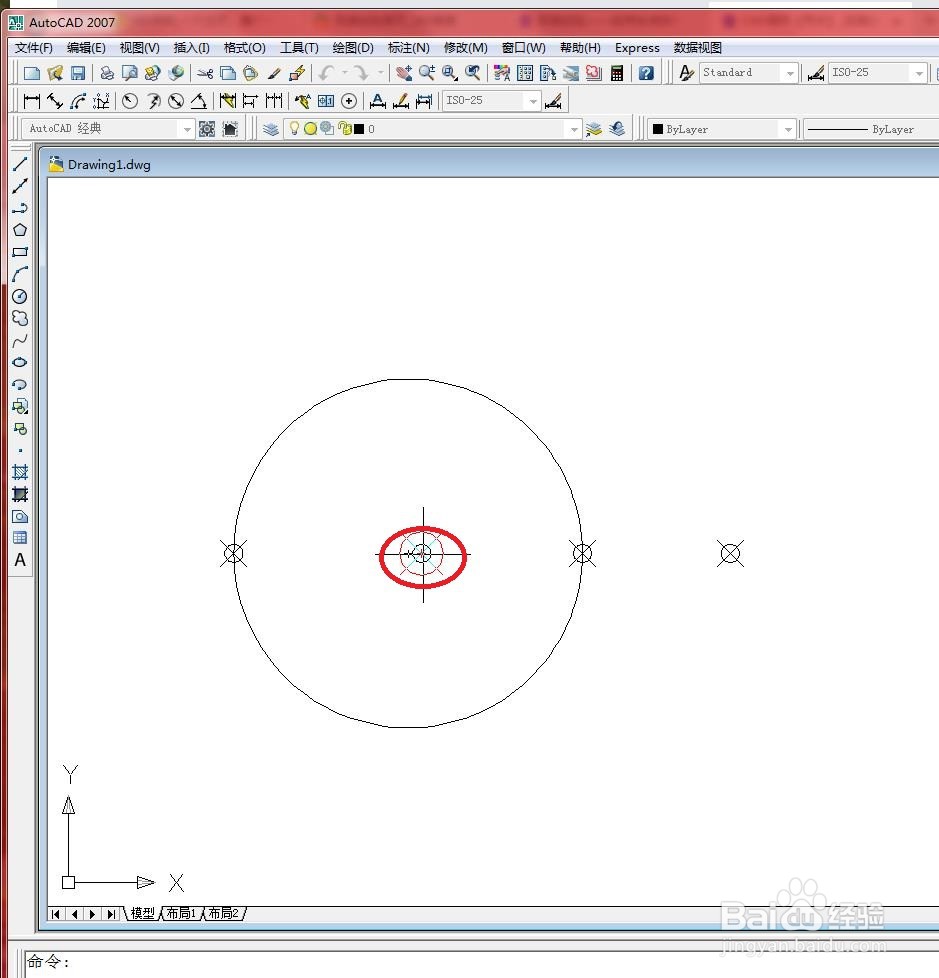
7、在绘图区域拖动鼠标并捕捉如下图所示的节点作为圆直径的第二个端点。

8、结果如下图所示

